운영 체제 다운로드 및 win7 시스템 설치를 위한 세부 단계
시스템을 다시 설치하는 것은 별로 접해본 적이 없는 대부분의 친구들에게 생소할 수 있습니다. 오늘 편집자는 Windows 7 설치 단계에 대한 튜토리얼을 제공할 것입니다. 단계는 특별히 어렵지 않으며 배울 수 있습니다. 일단 배우면 배우십시오.
1. 먼저 초보자용 원클릭 시스템 재설치 도구를 다운로드한 다음 이를 열고 Windows 7 Ultimate를 선택합니다.
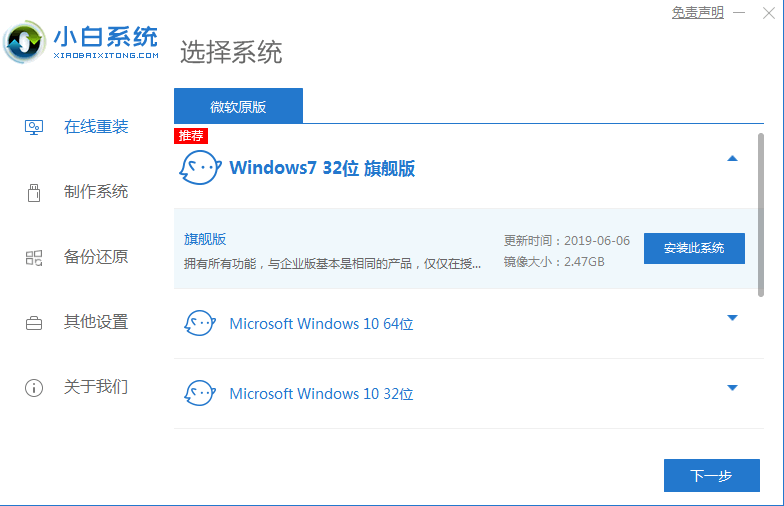
2. 다운로드 속도는 네트워크에 따라 다릅니다.
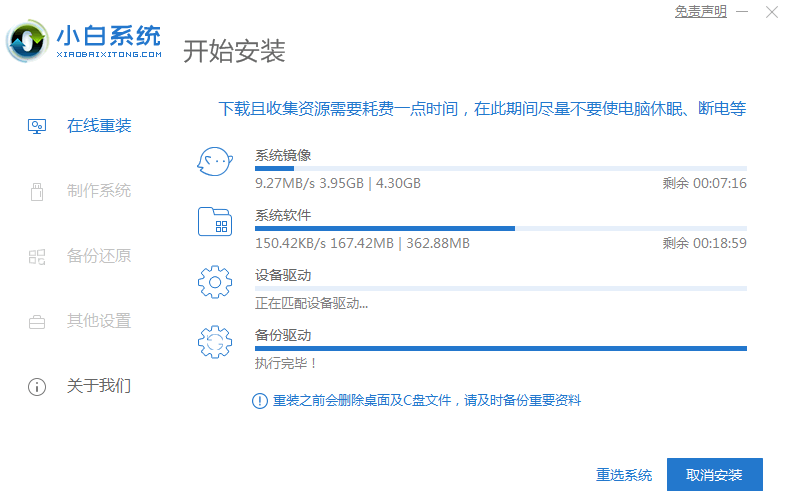
3. 소프트웨어 다운로드가 완료되면 자동으로 배포됩니다. 완료되면 즉시 다시 시작하라는 메시지가 표시됩니다.
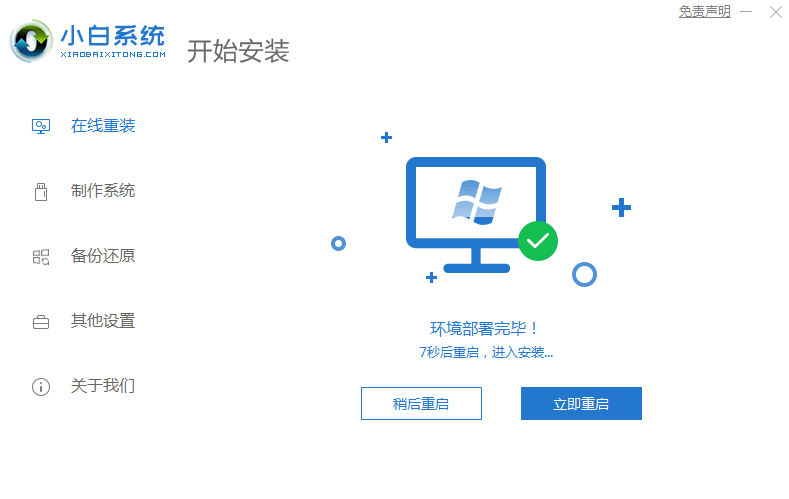
4. 컴퓨터를 다시 시작한 후 시작 메뉴에서 두 번째 XiaoBai -MSDN 온라인 설치 모드 메뉴를 선택하고 Enter를 눌러 PE 시스템으로 들어갑니다.
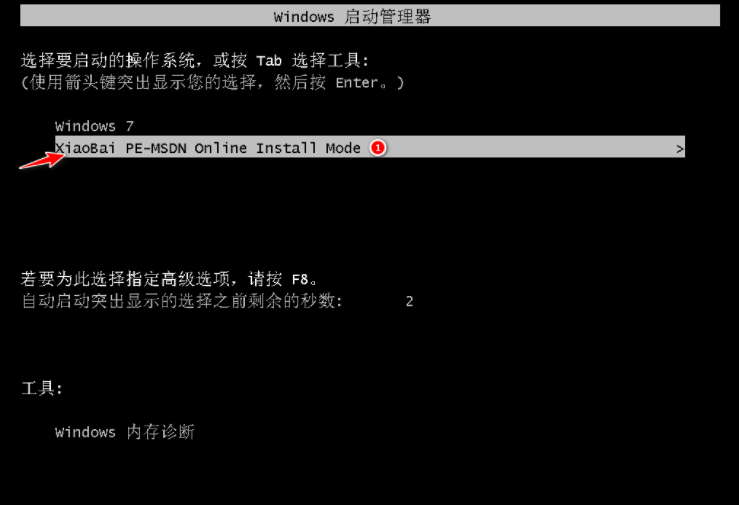
5. PE 시스템에 들어가면 Xiaobai 설치 도구가 자동으로 시스템 설치를 도와주므로 인내심을 갖고 기다리면 됩니다.
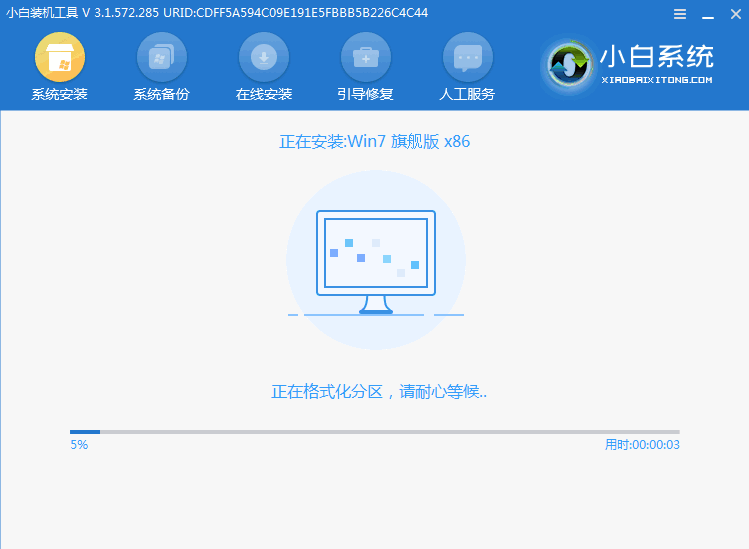
6. 복구 부팅 프롬프트에서 C 드라이브 복구가 기본적으로 선택됩니다.

7. PE 쓰기 저장 추가 메뉴에서 확인을 선택합니다.
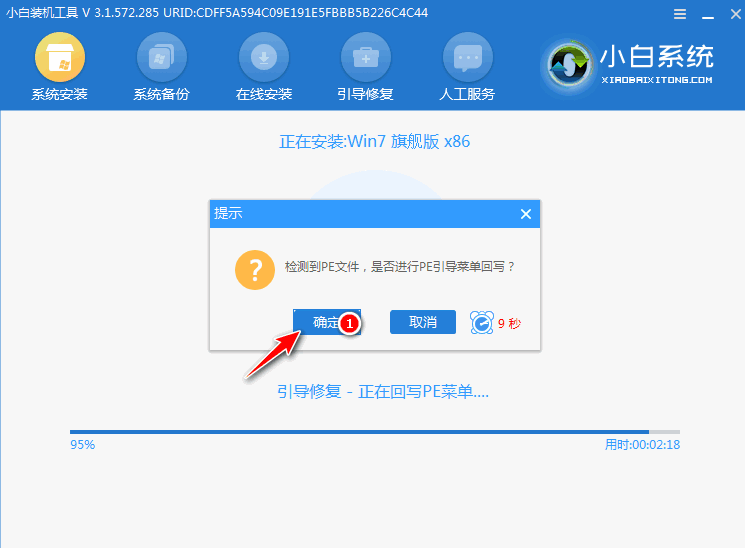
8. 설치가 완료되면 컴퓨터를 정상적으로 다시 시작하세요.
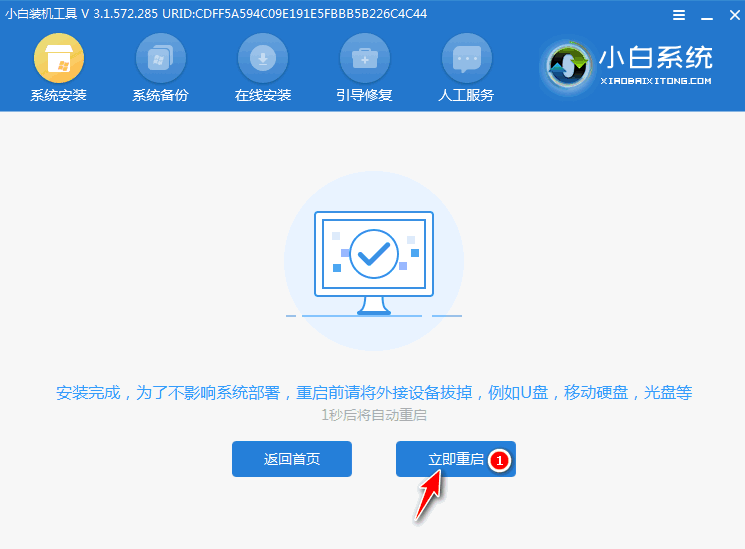
9. 컴퓨터를 다시 시작한 후 시작 메뉴에서 Windows 7 시스템을 선택하여 시스템으로 들어갑니다.
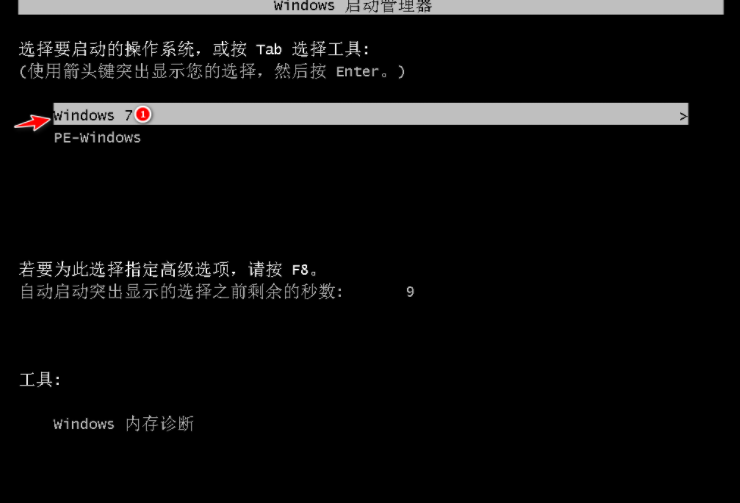
10. 다음으로 시스템이 설치될 때까지 인내심을 갖고 기다리세요. 설치가 완료되면 컴퓨터 바탕 화면으로 직접 들어갈 수 있습니다.

위는 컴퓨터에 win7 시스템을 원클릭으로 설치하는 방법을 공유하는 구체적인 단계입니다. 컴퓨터에 win7 시스템을 설치하려면 위 방법을 시도해 볼 수 있습니다. 다시 설치하기 전에 데이터를 확인하세요.
위 내용은 운영 체제 다운로드 및 win7 시스템 설치를 위한 세부 단계의 상세 내용입니다. 자세한 내용은 PHP 중국어 웹사이트의 기타 관련 기사를 참조하세요!

핫 AI 도구

Undresser.AI Undress
사실적인 누드 사진을 만들기 위한 AI 기반 앱

AI Clothes Remover
사진에서 옷을 제거하는 온라인 AI 도구입니다.

Undress AI Tool
무료로 이미지를 벗다

Clothoff.io
AI 옷 제거제

AI Hentai Generator
AI Hentai를 무료로 생성하십시오.

인기 기사

뜨거운 도구

메모장++7.3.1
사용하기 쉬운 무료 코드 편집기

SublimeText3 중국어 버전
중국어 버전, 사용하기 매우 쉽습니다.

스튜디오 13.0.1 보내기
강력한 PHP 통합 개발 환경

드림위버 CS6
시각적 웹 개발 도구

SublimeText3 Mac 버전
신 수준의 코드 편집 소프트웨어(SublimeText3)

뜨거운 주제
 7519
7519
 15
15
 1378
1378
 52
52
 81
81
 11
11
 54
54
 19
19
 21
21
 68
68
 AMD 드라이버를 제거하는 완전한 방법
Jan 16, 2024 am 11:06 AM
AMD 드라이버를 제거하는 완전한 방법
Jan 16, 2024 am 11:06 AM
AMD 그래픽 카드를 사용하는 많은 사용자는 AMD 드라이버를 제거하고 싶지만 제거할 수 있는지 확실하지 않고 제거 후 문제가 발생할까 봐 걱정하는 상황에 직면할 수 있습니다. 실제로 일반적인 상황에서는 AMD 드라이버를 제거해도 사용 문제가 발생하지 않습니다. 다음에 알아보겠습니다. AMD 드라이버를 제거할 수 있습니다. Win10 및 Win11은 제거할 수 있는 운영 체제입니다. 오늘날의 Windows 10 및 Windows 11 운영 체제에는 기본적으로 그래픽 카드 드라이버가 장착되어 있습니다. AMD 드라이버를 제거하더라도 내장 그래픽 카드 드라이버를 계속 사용할 수 있습니다. 드라이버가 시스템에 설치되지 않은 경우에도 AMD 드라이버를 제거하고 컴퓨터를 다시 시작하면 시스템이 자동으로 드라이버를 설치합니다.
 Win11 시스템에 ISO 이미지를 설치하는 방법
Jul 02, 2023 pm 11:41 PM
Win11 시스템에 ISO 이미지를 설치하는 방법
Jul 02, 2023 pm 11:41 PM
Win11 시스템에 ISO 이미지를 설치하는 방법은 무엇입니까? Win11 시스템이 출시되면서 많은 사용자들이 ISO 이미지를 설치하는 방법을 모르기 때문에 설치가 실패하기 쉽습니다. Win11 방법으로 ISO 이미지를 설치합니다. Win11에서 iso 이미지를 설치하는 방법: 1. 먼저 Windows 11 다운로드를 검색하여 공식 Microsoft 링크를 찾습니다. win11의 iso 이미지 파일을 찾아 다운로드한 후 압축을 풉니다. 2. 이때 압축이 풀린 파일을 열고 [source] 폴더의 내용 중 [appraiserres.dll] 파일을 삭제합니다. 3. 다음
 정품 win10 시스템 설치 튜토리얼
Jan 03, 2024 pm 07:39 PM
정품 win10 시스템 설치 튜토리얼
Jan 03, 2024 pm 07:39 PM
많은 사용자가 자신의 컴퓨터에 정품 win10 시스템을 설치하는 방법을 모릅니다. 이를 위해서는 Microsoft 공식 웹사이트에서 원본 win10 시스템을 다운로드한 다음 단계별 설치 작업을 진행해야 합니다. 다음 세부 튜토리얼을 살펴보세요~ 정품 win10 시스템 설치 튜토리얼: 데스크탑 win1064비트 시스템 다운로드 | 데스크탑 win1032비트 시스템 다운로드 | 노트북 win1032비트 시스템 다운로드 1. 공식 Microsoft 웹사이트를 열고 다음을 입력하세요. U 디스크를 컴퓨터에 연결하려면 2를 클릭합니다. 프롬프트 상자에서 3을 클릭합니다. 작업 표시줄에서 4를 클릭합니다. 5. 웹 페이지의 다음 페이지로 돌아갑니다.
 win10 하드웨어 가속을 그래픽 카드로 변경하는 자세한 단계
Jan 11, 2024 pm 06:45 PM
win10 하드웨어 가속을 그래픽 카드로 변경하는 자세한 단계
Jan 11, 2024 pm 06:45 PM
Win10 사용자들은 게임을 하거나 비디오를 볼 때 문제가 발생하는데, 이러한 문제를 그래픽 카드 하드웨어 가속을 켜면 해결할 수 있습니다. 그럼 Win10에서 그래픽 카드 하드웨어 가속을 켜는 방법을 살펴보겠습니다! win10 하드웨어 가속을 그래픽 카드로 변경: 1. 키보드에서 win+R을 누르고 실행을 엽니다. 실행 창에 regedit를 입력하고 Enter를 클릭합니다. 레지스트리 편집기로 들어갑니다. 2. 레지스트리 편집기 - 왼쪽 메뉴 - HKEY_LOCAL_MACHINE - SYSTEM - currentControlSet - Control - Video{C2016678-61EF-4A63-AEDC-F0E05E6
 win7 시스템 설치를 위한 구성 요구 사항에 대한 자세한 답변
Jul 10, 2023 am 08:53 AM
win7 시스템 설치를 위한 구성 요구 사항에 대한 자세한 답변
Jul 10, 2023 am 08:53 AM
가장 인기 있는 시스템인 win7은 화려한 운영 인터페이스와 강력한 시스템 기능으로 사용자의 관심을 끌고 있습니다. 많은 사용자가 win7 시스템을 설치하고 싶어하지만 win7의 컴퓨터 구성 요구 사항이 명확하지 않으므로 여기에서 편집자가 설치 방법을 소개하겠습니다. win7 시스템에 필요한 하드웨어 구성 요구 사항을 살펴보겠습니다. 1. win7 설치를 위한 최소 구성 요구 사항 프로세서(CPU): 1.0GHz 이상 프로세서 메모리: 1GB 메모리(32비트) 또는 2GB 메모리(64비트) 하드 디스크: 16GB 하드 디스크 여유 공간(32비트) 또는 20GB 사용 가능한 하드 디스크 공간(64비트) 그래픽 카드: DirectX9 그래픽 장치(WDDM1.0 이상 드라이버 포함), 128MB 비디오 메모리 기타 하드웨어
 Win10 시스템의 Rain Forest Wind 버전을 설치하는 방법
Dec 29, 2023 pm 03:17 PM
Win10 시스템의 Rain Forest Wind 버전을 설치하는 방법
Dec 29, 2023 pm 03:17 PM
win10 운영 체제를 사용할 때 컴퓨터에 복구할 수 없는 다양한 오류가 발생하면 많은 친구들이 자신의 운영 체제를 다시 설치하고 싶어할 수 있습니다. 따라서 YuLinMuFeng win10 시스템을 설치하는 방법에 대한 질문에 대해 편집자는 이 사이트에서 필요한 운영 체제를 다운로드한 후 웹 사이트의 설치 튜토리얼을 통해 스스로 할 수 있다고 생각합니다. 편집자가 어떻게 했는지 자세한 단계를 살펴보겠습니다~ YuLinMuFeng win10 시스템 설치 방법 1. YuLinMuFeng win10 시스템은 순수하고 무독성이며 활성화가 없는 등 독특한 기능을 가지고 있습니다. 2. YuLinMuFeng 시스템은 한 번의 클릭으로 무인 설치가 가능하며 자동으로 하드웨어를 식별하고 드라이버를 설치하므로 설치 시간이 크게 단축되고 복구 속도가 더 빠르고 효율적입니다. 3. 에디터가 생각하는 열대우림 나무풍 스타일
 PHP 개발: 엔터프라이즈 WeChat 인터페이스 도킹을 위한 세부 단계
Jul 05, 2023 pm 05:41 PM
PHP 개발: 엔터프라이즈 WeChat 인터페이스 도킹을 위한 세부 단계
Jul 05, 2023 pm 05:41 PM
PHP 개발: 기업 WeChat 인터페이스 도킹을 위한 세부 단계 기업 WeChat은 기업 사용자를 위한 커뮤니케이션 도구로, 개인 WeChat에 비해 기업 내 조직 협업과 커뮤니케이션에 더 중점을 둡니다. Enterprise WeChat의 인기로 인해 많은 기업에서는 비즈니스 프로세스 관리 및 협업을 위해 내부적으로 Enterprise WeChat을 사용하기 위해 이를 자체 엔터프라이즈 시스템에 연결하는 것을 고려하기 시작했습니다. 이 기사에서는 PHP 개발에서 엔터프라이즈 WeChat 인터페이스에 연결하는 방법에 대한 자세한 단계를 소개하고 코드 예제를 제공합니다. 기업 위챗을 사용하기 위해서는 먼저 기업 위챗 개발자 계정과 애플리케이션을 등록하세요.
 Win7을 시스템에 깊게 설치하는 방법
Dec 30, 2023 am 11:01 AM
Win7을 시스템에 깊게 설치하는 방법
Dec 30, 2023 am 11:01 AM
Deepin Technology System은 매우 정교하고 사용하기 쉬운 고품질 시스템입니다. 이 시스템은 많은 사용자가 신속하게 설치하고 사용할 수 있도록 도와줍니다. 그러나 많은 사용자는 Deepin Technology System을 설치하는 방법을 모릅니다. Technology의 시스템 설치 방법 자세한 튜토리얼을 살펴보세요 ~ win7 deepin 시스템 설치 방법: 1. 먼저 GhostWin7 시스템을 로컬 하드 디스크에 다운로드합니다(여기에서는 F 드라이브에 다운로드됩니다). 2. 다운로드한 win7 시스템의 압축을 푼다. 3. 폴더의 내용을 추출합니다. 4. 그림과 같이 "One-click install system.EXE"를 두 번 클릭하고 "C 드라이브(C 드라이브는 시스템 디스크)"를 선택한 다음 실행을 클릭합니다. ps: 설치를 실행하기 전에 360 등의 바이러스 백신 소프트웨어를 끄지 않으면 정상적으로 설치되지 않습니다. (만약 36



